Csatlakoztatott alkalmazások szabályozása
A szabályozással szabályozhatja, hogy a felhasználók mit tesznek az alkalmazásokban. A kapcsolódó alkalmazások esetén fájlokra és tevékenységekre is alkalmazhat cégirányítási műveleteket. Az irányítási műveletek olyan integrált műveletek, amelyeket közvetlenül a Felhőhöz készült Microsoft Defender-alkalmazásokból futtathat fájlokon vagy tevékenységeken. Az irányítási műveletek szabályozzák, hogy a felhasználók mit tesznek a csatlakoztatott alkalmazásokban. További információ arról, hogy hol használhatja a szabályozási műveleteket: Csatlakoztatott alkalmazások szabályozása.
Feljegyzés
Ha az Felhőhöz készült Microsoft Defender Apps megpróbál szabályozási műveletet futtatni egy fájlon, de sikertelen, mert a fájl zárolva van, a rendszer automatikusan újrapróbálkozza a szabályozási műveletet.
Fájlra vonatkozó cégirányítási műveletek
Az alábbi cégirányítási műveleteket egy adott fájlon, felhasználón, vagy egy adott szabályzatból lehet végrehajtani a csatlakoztatott alkalmazások esetében.
Értesítések:
Riasztások – A riasztások aktiválhatók a rendszerben, és e-mailben terjeszthetők a súlyossági szint alapján.
Felhasználói e-mail-értesítés – Az e-mailek testre szabhatók, és minden megsértő fájltulajdonosnak el lesznek küldve.
Adott felhasználók értesítése – Azoknak az e-mail-címeknek a konkrét listája, amelyek megkapják ezeket az értesítéseket.
Értesítés az utolsó fájlszerkesztőről – Értesítések küldése az utolsó személynek, aki módosította a fájlt.
Irányítási műveletek az alkalmazásokban – A részletes műveletek alkalmazásonként kényszeríthetők, az egyes műveletek az alkalmazás terminológiájától függően változnak.
Címkézés
- Címke alkalmazása – Microsoft Purview információvédelem bizalmassági címke hozzáadásának képessége.
- Címke eltávolítása – Microsoft Purview információvédelem bizalmassági címke eltávolításának képessége.
Megosztás módosítása
Nyilvános megosztás eltávolítása – Csak nevesített közreműködők hozzáférésének engedélyezése, például: A Google Workspace nyilvános hozzáférésének eltávolítása, a Box és a Dropbox közvetlen megosztott hivatkozásának eltávolítása.
Külső felhasználók eltávolítása – Csak a vállalati felhasználók hozzáférésének engedélyezése.
Privátsá tétele – Csak a webhely Rendszergazda férhetnek hozzá a fájlhoz, az összes megosztás el lesz távolítva.
Közreműködő eltávolítása – Adott közreműködő eltávolítása a fájlból.
Nyilvános hozzáférés csökkentése – A nyilvánosan elérhető fájlok csak megosztott hivatkozással érhetők el. (Google)
Megosztott hivatkozás lejárata – Megadhatja a megosztott hivatkozás lejárati dátumát, amely után az már nem lesz aktív. (Doboz)
A megosztási hivatkozás hozzáférési szintjének módosítása – A megosztott kapcsolat hozzáférési szintjének módosítása csak a vállalat, a közreműködők és a nyilvános felhasználók között. (Doboz)
Karantén
Felhasználói karanténba helyezés – Az önkiszolgáló szolgáltatás engedélyezése a fájl felhasználó által vezérelt karanténmappába való áthelyezésével
Rendszergazdai karanténba helyezés – A fájl a felügyeleti meghajtón karanténba kerül, és a rendszergazdának jóvá kell hagynia.
Engedélyek öröklése a szülőtől – Ezzel a szabályozási művelettel eltávolíthatja a Microsoft 365-ben egy fájlhoz vagy mappához beállított adott engedélyeket. Ezután térjen vissza a szülőmappához beállított engedélyekhez.
Kuka – A fájl áthelyezése a kuka mappába. (Box, Dropbox, Google Drive, OneDrive, SharePoint, Cisco Webex)

Kártevő-szabályozási műveletek (előzetes verzió)
Az alábbi cégirányítási műveleteket egy adott fájlon, felhasználón, vagy egy adott szabályzatból lehet végrehajtani a csatlakoztatott alkalmazások esetében. Biztonsági okokból ez a lista csak olyan kártevőkkel kapcsolatos műveletekre korlátozódik, amelyek nem jelentenek kockázatot a felhasználó vagy a bérlő számára.
Értesítések:
- Riasztások – A riasztások aktiválhatók a rendszerben, és e-mailben és szöveges üzenetben terjeszthetők a súlyossági szint alapján.
Irányítási műveletek az alkalmazásokban – A részletes műveletek alkalmazásonként kényszeríthetők, az egyes műveletek az alkalmazás terminológiájától függően változnak.
Megosztás módosítása
- Külső felhasználók eltávolítása – Csak a vállalati felhasználók hozzáférésének engedélyezése. (Box, Google Drive, OneDrive, SharePoint)
- Közvetlen megosztott hivatkozás eltávolítása – A korábban megosztott hivatkozások engedélyeinek eltávolítása (Box, Dropbox)
Karantén
- Felhasználói karanténba helyezés – Az önkiszolgáló szolgáltatás engedélyezése a fájl felhasználó által vezérelt karanténmappába való áthelyezésével (Box, OneDrive, SharePoint)
- Rendszergazdai karanténba helyezés – A fájl a felügyeleti meghajtón karanténba kerül, és a rendszergazdának jóvá kell hagynia. (Doboz)
Kuka – A fájl áthelyezése a kuka mappába. (Box, Dropbox, Google Drive, OneDrive, SharePoint)
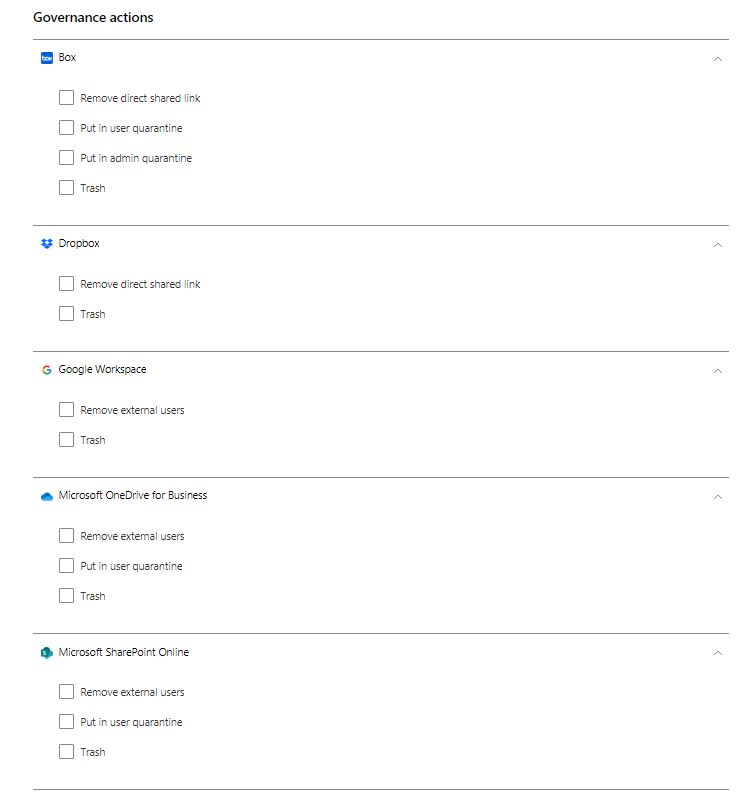
Feljegyzés
A SharePointban és a OneDrive-ban a Felhőhöz készült Defender Apps csak a Megosztott dokumentumok tárakban (SharePoint Online) és a Dokumentumok tárban (OneDrive Vállalati verzió) lévő fájlok esetében támogatja a felhasználói karantént.
A Microsoft Defender for Microsoft 365 ügyfelei a Microsoft Defender XDR Karantén lapján keresztül szabályozhatják a SharePointban és a OneDrive-ban észlelt kártevőfájlokat. A támogatott tevékenységek közé tartozik például a fájlok helyreállítása, a fájlok törlése és a fájlok letöltése jelszóval védett ZIP-fájlokba. Ezek a tevékenységek a Felhőhöz készült Microsoft Defender Apps által még nem karanténba helyezett fájlokra korlátozódnak. A SharePointban a Felhőhöz készült Defender-alkalmazások csak a megosztott dokumentumokat tartalmazó fájlok karanténba helyezési feladatait támogatják angol nyelven.
A műveletek csak csatlakoztatott alkalmazások esetén jelennek meg.
Tevékenységre vonatkozó cégirányítási műveletek
Értesítések
Riasztások – A riasztások aktiválhatók a rendszerben, és e-mailben terjeszthetők a súlyossági szint alapján.
Felhasználói e-mail-értesítés – Az e-mailek testre szabhatók, és minden megsértő fájltulajdonosnak el lesznek küldve.
További felhasználók értesítése – Az értesítéseket fogadó e-mail-címek adott listája.
Irányítási műveletek az alkalmazásokban – A részletes műveletek alkalmazásonként kényszeríthetők, az egyes műveletek az alkalmazás terminológiájától függően változnak.
Felhasználó felfüggesztése – A felhasználó felfüggesztése az alkalmazásból.
Feljegyzés
Ha a Microsoft Entra-azonosító úgy van beállítva, hogy automatikusan szinkronizáljon a helyszíni Active Directory-környezetben lévő felhasználókkal, a helyszíni környezet beállításai felülbírálják a Microsoft Entra beállításait, és a rendszer visszaállítja ezt a szabályozási műveletet.
A felhasználó ismételt bejelentkezésének megkövetelése – Kijelentkezteti a felhasználót, és újra be kell jelentkeznie.
Ellenőrizze, hogy a felhasználó sérült-e – Állítsa a felhasználó kockázati szintjét magasra. Ez a Microsoft Entra ID-ban meghatározott szabályzatműveleteket kényszeríti ki. További információ a Microsoft Entra ID kockázati szintekkel való működéséről: Hogyan használja a Microsoft Entra ID a kockázati visszajelzéseimet.

OAuth-alkalmazás visszavonása és a felhasználó értesítése
A Google Workspace és a Salesforce esetében visszavonható egy OAuth-alkalmazás engedélyének visszavonása, vagy a felhasználó értesítése arról, hogy módosítania kell az engedélyt. Ha visszavonja az engedélyt, az eltávolítja az alkalmazásnak a Microsoft Entra ID "Nagyvállalati alkalmazások" területén megadott összes engedélyt.
Az Alkalmazásirányítási oldal Google vagy Salesforce lapján válassza ki az alkalmazássor végén található három elemet, és válassza a Felhasználó értesítése lehetőséget. Alapértelmezés szerint a felhasználó az alábbiak szerint kap értesítést: Ön engedélyezte az alkalmazás számára a Google Workspace-fiók elérését. Ez az alkalmazás ütközik a szervezet biztonsági szabályzatával. Gondolja át, hogy megadja vagy visszavonja az alkalmazást a Google Workspace-fiókjában megadott engedélyeket. Az alkalmazáshozzáférés visszavonásához lépjen a következőre: https://security.google.com/settings/security/permissions?hl=en& pli=1 Válassza ki az alkalmazást, és válassza a jobb oldali menüsávon a "Hozzáférés visszavonása" lehetőséget. Testre szabhatja az elküldött üzenetet.
Az alkalmazás felhasználóhoz való használatához szükséges engedélyeket is visszavonhatja. Válassza a táblázat alkalmazássorának végén található ikont, és válassza az Alkalmazás visszavonása lehetőséget. Példa:
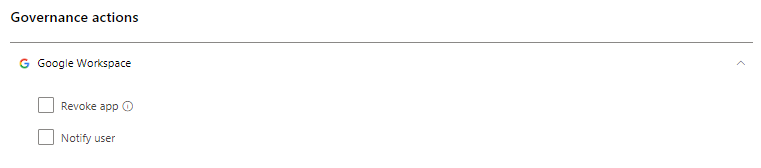
Cégirányítási ütközések
Több szabályzat létrehozása után előállhat olyan helyzet, hogy a szabályzatok cégirányítási műveletei átfedik egymást. Ebben az esetben a Felhőhöz készült Defender Apps az alábbiak szerint dolgozza fel a szabályozási műveleteket:
Ütközések a szabályzatok között
- Ha két szabályzat olyan műveleteket tartalmaz, amelyek egymásban vannak tárolva (például a külső megosztásokeltávolítása szerepel a Privát módban), Felhőhöz készült Defender Az alkalmazások feloldják az ütközést, és kényszerítik az erősebb műveletet.
- Ha a műveletek nem kapcsolódnak egymáshoz (például értesítse a tulajdonost és a Privát műveletet). mindkét művelet végbemegy.
- Ha a műveletek ütköznek (például Tulajdonos módosítása A felhasználóra és Tulajdonos módosítása A felhasználóra, a tulajdonos módosítása a "B" felhasználóra), akkor a különböző eredmények minden egyezésből eredhetnek. Fontos, hogy módosítsa a szabályzatokat az ütközések elkerülése érdekében, mert ezek nemkívánatos változásokat eredményezhetnek a meghajtón, amelyeket nehéz lesz észlelni.
Ütközések a felhasználói szinkronizálásban
- Ha a Microsoft Entra-azonosító automatikus szinkronizálásra van beállítva az Active Directory helyszíni környezetében lévő felhasználókkal, a helyszíni környezet beállításai felülbírálják a Microsoft Entra beállításait, és a rendszer visszaállítja ezt az irányítási műveletet.
Irányítási napló
Az irányítási napló minden olyan feladat állapotrekordját tartalmazza, amelyet Felhőhöz készült Defender alkalmazások futtatására állított be, beleértve a manuális és az automatikus feladatokat is. Ezek közé a feladatok közé tartoznak a szabályzatokban beállított műveletek, a fájlokon és felhasználókon beállított irányítási műveletek, valamint a Felhőhöz készült Defender alkalmazások által végrehajtandó egyéb műveletek. Az irányítási napló ezeknek a műveleteknek a sikererére vagy sikertelenségére vonatkozó információkat is tartalmaz. Az irányítási naplón belül arra is lehetősége van, hogy újrapróbálkozzon egyes cégirányítási műveletekkel, vagy megismételje őket.
A szabályozási napló megtekintéséhez a Microsoft Defender portálOn, a Cloud Apps alatt válassza az Irányítási napló lehetőséget.
Az alábbi táblázat a Felhőhöz készült Defender Apps portál által végezhető műveletek teljes listáját tartalmazza. Ezek a műveletek a konzol különböző pontjain engedélyezve vannak a Hely oszlopban leírtak szerint. Minden egyes végrehajtott cégirányítási művelet szerepel a cégirányítási naplóban. Arról, hogy hogyan kezeli a rendszer a cégirányítási műveleteket abban az esetben, ha ellentmondanak egymásnak a szabályzatok, a Szabályzatütközések című szakasz nyújt tájékoztatást.
| Hely | Célobjektum típusa | Cégirányítási művelet | Leírás | Kapcsolódó összekötők |
|---|---|---|---|---|
| Számlák | Fájl | Felhasználó csoportmunkáinak eltávolítása | Egy adott felhasználó összes csoportmunkájának és fájljának eltávolítása – hasznos megoldás a vállalattól távozó személyek esetében. | Box, Google Workspace |
| Számlák | Számla | Felhasználó újraaktiválása | A rendszer újraaktiválja a felhasználót | Google Workspace, Box, Office, Salesforce |
| Számlák | Számla | Fiókbeállítások | Átirányítás az adott alkalmazás fiókbeállítási oldalára (például a Salesforce-ban). | Az összes alkalmazás – OneDrive és SharePoint – beállítása az Office-alkalmazásokban történik. |
| Számlák | Fájl | Minden fájl tulajdonjogának átruházása | Egy adott fióknál átruházza egy konkrét felhasználó fájljainak tulajdonjogát a kijelölt új személyre. Az előző tulajdonos szerkesztővé válik, és többé nem módosíthatja a megosztási beállításokat. Az új tulajdonos a tulajdonjog változásáról e-mailben kap értesítést. | Google Workspace |
| Fiókok, tevékenységszabályzat | Számla | Felhasználó felfüggesztése | Úgy állítja be a felhasználót, hogy nincs hozzáférése és nincs lehetősége a bejelentkezésre. Ha a művelet beállításakor be vannak jelentkezve, a rendszer azonnal kizárja őket. | Google Workspace, Box, Office, Salesforce |
| Tevékenységszabályzat, fiókok | Számla | A felhasználó ismételt bejelentkezésének megkövetelése | Visszavonja a felhasználó által az alkalmazásokra vonatkozó összes frissítési jogkivonatot és munkamenet-cookie-t. Ez a művelet megakadályozza a szervezet adataihoz való hozzáférést, és arra kényszeríti a felhasználót, hogy jelentkezzen be újra az összes alkalmazásba. | Google Workspace, Office |
| Tevékenységszabályzat, fiókok | Számla | A felhasználó sérülésének megerősítése | Állítsa a felhasználó kockázati szintjét magasra. Ez a Microsoft Entra ID-ban meghatározott szabályzatműveleteket kényszeríti ki. | Office |
| Tevékenységszabályzat, fiókok | Számla | Rendszergazdai jogosultságok visszavonása | Visszavonja a rendszergazdai fiókhoz tartozó jogosultságokat. Például olyan tevékenységházirend beállítása, amely 10 sikertelen bejelentkezési kísérlet után visszavonja a rendszergazdai jogosultságokat. | Google Workspace |
| Alkalmazás irányítópultjának > alkalmazásengedélyek | Jogosultságok | Unban alkalmazás | A Google-ban és a Salesforce-ban: távolítsa el a tiltást az alkalmazásból, és engedélyezze a felhasználóknak, hogy engedélyt adjanak a külső alkalmazásnak a Google vagy a Salesforce használatával. A Microsoft 365-ben: visszaállítja a külső alkalmazás engedélyeit az Office-ba. | Google Workspace, Salesforce, Office |
| Alkalmazás irányítópultjának > alkalmazásengedélyek | Jogosultságok | Alkalmazásengedélyek visszavonása | Egy harmadik féltől származó alkalmazás Google-, Salesforce- vagy Office-engedélyeinek visszavonása. Ez egy egyszeri művelet, amely az összes meglévő engedélyen megtörténik, de nem akadályozza meg a jövőbeli kapcsolatokat. | Google Workspace, Salesforce, Office |
| Alkalmazás irányítópultjának > alkalmazásengedélyek | Jogosultságok | Alkalmazásengedélyek megadása | Harmadik féltől származó alkalmazás engedélyeinek megadása a Google, a Salesforce vagy az Office számára. Ez egy egyszeri művelet, amely az összes meglévő engedélyen megtörténik, de nem akadályozza meg a jövőbeli kapcsolatokat. | Google Workspace, Salesforce, Office |
| Alkalmazás irányítópultjának > alkalmazásengedélyek | Jogosultságok | Alkalmazás letiltása | A Google-ban és a Salesforce-ban: a Google-hoz és a Salesforce-hoz való engedélyek visszavonása egy külső alkalmazástól, és az alkalmazás eltiltása attól, hogy a jövőben engedélyeket kapjon. A Microsoft 365-ben: nem engedélyezi a külső alkalmazások hozzáférését az Office-hoz, de nem vonja vissza őket. | Google Workspace, Salesforce, Office |
| Alkalmazás irányítópultjának > alkalmazásengedélyek | Jogosultságok | Jogkivonat visszavonása | A Google-hoz vagy a Salesforce-hoz való engedélyek visszavonása egy külső alkalmazástól. Ez egy egyszeri művelet, amely az összes meglévő engedélyen megtörténik, de nem akadályozza meg a jövőbeli kapcsolatokat. | Google Workspace, Salesforce |
| Alkalmazás irányítópultjának > alkalmazásengedélyek | Számla | Felhasználó jogkivonatának visszavonása | Visszavonhatja konkrét felhasználók jogkivonatát, ha az adott számértékre kattint a Felhasználók menüben. A képernyőn megjelennek az adott felhasználók, és az X használatával törölheti a felhasználók engedélyeit. | Google Workspace, Salesforce |
| Felderített alkalmazások/IP-címek/felhasználók felderítése > | Cloud Discovery | Felderítési adatok exportálása | CSV-fájl létrehozása a felderítési adatokból. | Felderítés |
| Fájlhasználati szabályzat | Fájl | Kukába helyezés | Áthelyezi a fájlt a felhasználó kukájában. | Box, Dropbox, Google Drive, OneDrive, SharePoint, Cisco Webex (véglegesen törölve) |
| Fájlhasználati szabályzat | Fájl | A fájl legutóbbi szerkesztőjének értesítése | Értesítés küldése e-mailben a fájl legutóbbi szerkesztőjének a szabályzat megsértéséről. | Google Workspace, Box |
| Fájlhasználati szabályzat | Fájl | Fájltulajdonos értesítése | E-mailt küld a fájl tulajdonosának, ha egy fájl megsért egy szabályzatot. A Dropboxban – ha nincs tulajdonos társítva a fájlhoz – az Ön által megadott felhasználónak küldi el a rendszer az értesítést. | Minden alkalmazás |
| Fájlhasználati szabályzat, tevékenységszabályzat | Fájl, tevékenység | Egyes felhasználók értesítése | Egyes felhasználók értesítése e-mailben a szabályzatot sértő fájlokról. | Minden alkalmazás |
| Fájlhasználati szabályzat és tevékenységszabályzat | Fájl, tevékenység | Felhasználó értesítése | Értesítés küldése e-mailben a felhasználóknak, hogy valamely tevékenységük vagy fájljuk szabályzatot sért. Az értesítő üzenet egyéni szövegében tájékoztathatja a felhasználókat a sértés típusáról. | Összes |
| Fájlhasználati szabályzat és fájlok | Fájl | Szerkesztő megosztási engedélyének eltávolítása | A Google Drive-on tárolt fájlok alapértelmezett szerkesztői engedélyei a megosztást is lehetővé teszik. A cégirányítási művelet módosítja ezt a beállítást, és a fájlmegosztást a tulajdonosra korlátozza. | Google Workspace |
| Fájlhasználati szabályzat és fájlok | Fájl | Rendszergazdai karanténba helyezés | Eltávolítja az engedélyeket a fájlból, és áthelyezi a fájlt egy karanténmappába a rendszergazda számára kijelölt helyen. Ez a művelet lehetővé teszi a rendszergazda számára a fájl áttekintését és eltávolítását. | Microsoft 365 SharePoint, OneDrive Vállalati verzió, Box |
| Fájlhasználati szabályzat és fájlok | Fájl | Bizalmassági címke alkalmazása | A házirendben megadott feltételek alapján automatikusan alkalmazza Microsoft Purview információvédelem bizalmassági címkét a fájlokra. | Box, One Drive, Google Workspace, SharePoint |
| Fájlhasználati szabályzat és fájlok | Fájl | Bizalmassági címke eltávolítása | Automatikusan eltávolít egy Microsoft Purview információvédelem bizalmassági címkét a fájlokból a házirendben megadott feltételek alapján. A címkéket csak akkor távolíthatja el, ha azok nem tartalmaznak védelmet, és azokat az Felhőhöz készült Defender-alkalmazásokban alkalmazták, és nem közvetlenül az Information Protectionben alkalmazott címkéket. | Box, One Drive, Google Workspace, SharePoint |
| Fájlházirend, Tevékenységszabályzat, Riasztások | Alkalmazás | A felhasználók ismételt bejelentkezésének megkövetelése | Megkövetelheti, hogy a felhasználók ismét jelentkezzenek be az összes Microsoft 365- és Microsoft Entra-alkalmazásba a gyanús felhasználói tevékenységekkel kapcsolatos riasztások és a feltört fiókok gyors és hatékony szervizeléseként. Az új szabályozást a házirend beállításaiban és a riasztási oldalakon találja, a Felhasználó felfüggesztése lehetőség mellett. | Microsoft 365, Microsoft Entra ID |
| Fájlok | Fájl | Visszaállítás a felhasználói karanténból | A felhasználó karanténba zárásának visszavonása. | Box |
| Fájlok | Fájl | Olvasási engedélyek hozzárendelése saját magamhoz | Olvasási engedélyek hozzárendelése saját magához, így hozzáférhet a fájlhoz, és tájékozódhat arról, hogy fájl sért-e szabályzatot. | Google Workspace |
| Fájlok | Fájl | Megosztás engedélyezése a szerkesztőknek | A Google Drive-ban a fájl alapértelmezett szerkesztői engedélye lehetővé teszi a megosztást is. Ez az irányítási művelet ellentéte annak, hogy a Szerkesztő eltávolítása lehetőséget ad a fájl megosztására, és lehetővé teszi a szerkesztő számára a fájl megosztását. | Google Workspace |
| Fájlok | Fájl | Védelem | Egy fájl védelme az Azure Information Protection használatával szervezeti sablon alkalmazásával. | Microsoft 365 (SharePoint és OneDrive) |
| Fájlok | Fájl | Saját olvasási engedélyek visszavonása | A fájlok saját olvasási engedélyeinek visszavonása – akkor hasznos, ha fájlolvasási engedélyt szerzett annak kiderítésére, hogy egy fájl szabályzatot sért-e vagy sem, majd szeretné az engedélyt visszavonni. | Google Workspace |
| Fájlok és fájlhasználati szabályzat | Fájl | Fájl tulajdonjogának átruházása | A tulajdonos módosítása – a szabályzatban lehet kiválasztani a konkrét tulajdonost. | Google Workspace |
| Fájlok és fájlhasználati szabályzat | Fájl | Nyilvános hozzáférés csökkentése | Ez a művelet lehetővé teszi, hogy a nyilvánosan elérhető fájlok csak megosztott hivatkozással legyenek elérhetők. | Google Workspace |
| Fájlok és fájlhasználati szabályzat | Fájl | Közreműködő eltávolítása | Konkrét közreműködő eltávolítása egy fájlból. | Google Workspace, Box, One Drive, SharePoint |
| Fájlok és fájlhasználati szabályzat | Fájl | Megjelölés privátként | Csak a webhely Rendszergazda férhetnek hozzá a fájlhoz, az összes megosztás el lesz távolítva. | Google Workspace, One Drive, SharePoint |
| Fájlok és fájlhasználati szabályzat | Fájl | Külső felhasználók eltávolítása | A beállításokban megadott belső tartományokon kívüli összes külső közreműködő eltávolítása. | Google Workspace, Box, One Drive, SharePoint |
| Fájlok és fájlhasználati szabályzat | Fájl | Olvasási engedély hozzárendelése tartományhoz | Fájlolvasási engedélyek hozzárendelése a megadott tartományhoz a teljes tartományban vagy egy konkrét tartományban. Ez a művelet akkor hasznos, ha el szeretné távolítani a nyilvános hozzáférést, miután hozzáférést adott azoknak a felhasználóknak a tartományához, akiknek dolgozniuk kell rajta. | Google Workspace |
| Fájlok és fájlhasználati szabályzat | Fájl | Felhasználói karanténba helyezés | Az összes engedély eltávolítása a fájlból, és a fájl áthelyezése a felhasználó gyökérmeghajtóján lévő karanténmappába. Ez a művelet lehetővé teszi a felhasználó számára a fájl áttekintését és áthelyezését. Ha manuálisan áthelyezték, a fájlmegosztás nem lesz visszaállítva. | Box, OneDrive, SharePoint |
| Fájlok | Fájl | Megosztott hivatkozás lejárata | Adjon meg egy olyan lejárati dátumot egy megosztott hivatkozáshoz, amely után az már nem lesz aktív. | Box |
| Fájlok | Fájl | Megosztási hivatkozás hozzáférési szintjének módosítása | Csak a vállalat, a közreműködők és a nyilvánosak közötti megosztott kapcsolat hozzáférési szintjét módosítja. | Box |
| Fájlok és fájlhasználati szabályzat | Fájl | Nyilvános hozzáférés letiltása | Ha egy fájl az Öné volt, és nyilvános hozzáférésbe helyezte, az bárki számára elérhetővé válik, aki a fájlhoz való hozzáféréssel van konfigurálva (attól függően, hogy milyen hozzáféréssel rendelkezik a fájlhoz). | Google Workspace |
| Fájlok és fájlhasználati szabályzat | Fájl | Közvetlenül megosztott hivatkozás eltávolítása | Eltávolítja a nyilvános, de csak adott személyekkel megosztott fájlhoz létrehozott hivatkozást. | Doboz, Dropbox |
| > Gépház Cloud Discovery beállításai | Cloud Discovery | Cloud Discovery-pontszámok újraszámítása | A felhőalkalmazások katalógusa pontszámainak újraszámítása a pontszámmetrika változását követően. | Felderítés |
| > Gépház Cloud Discovery beállításai > Adatnézetek kezelése | Cloud Discovery | Egyéni Cloud Discovery-szűrőadatnézet létrehozása | Új adatnézet létrehozása a felderítési találatok részletesebb megjelenítéséhez. Például konkrét IP-címtartományok. | Felderítés |
| > Gépház Cloud Discovery beállításai > Adatok törlése | Cloud Discovery | Cloud Discovery-adatok törlése | A felderítési forrásokból származó összes adat törlése. | Felderítés |
| > Gépház Cloud Discovery beállításai > Naplók manuális feltöltése/Naplók automatikus feltöltése | Cloud Discovery | Cloud Discovery-adatok elemzése | Értesítés az összes naplóadat elemzésének befejezéséről. | Felderítés |
Következő lépések
Ha bármilyen problémába ütközik, azért vagyunk itt, hogy segítsünk. A termékproblémával kapcsolatos segítségért vagy támogatásért nyisson meg egy támogatási jegyet.